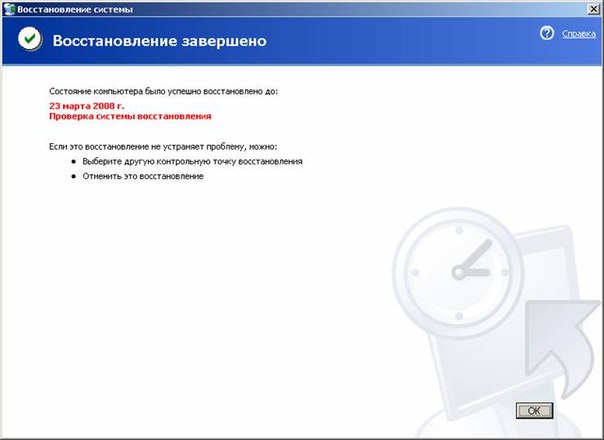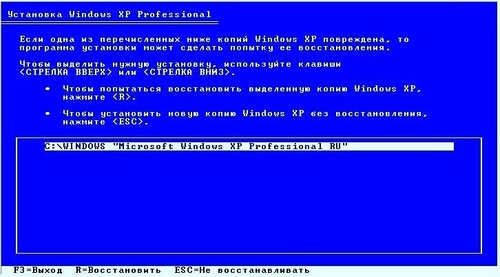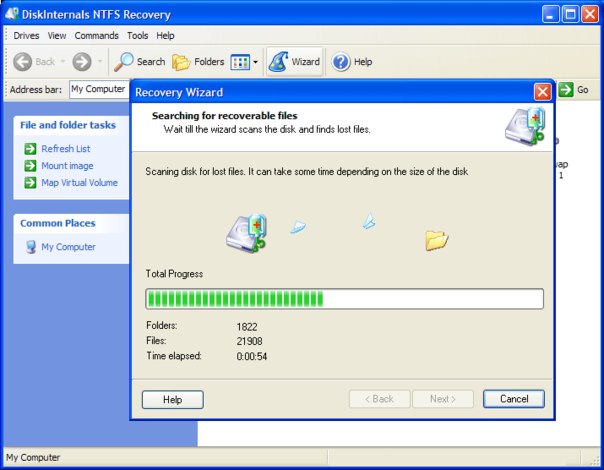ฉันจะสร้างจุดคืนค่าระบบได้อย่างไร?

ในบางกรณีการกู้คืนระบบ -วิธีที่ "เจ็บปวดที่สุด" เพื่อทำให้ระบบปฏิบัติการ Windows ทำงานได้ตามปกติหากระบบเริ่ม "ไม่ทำงาน" อันเป็นผลมาจากการติดตั้งโปรแกรมหรือไดรเวอร์ ฉันจะสร้างจุดคืนค่าระบบได้อย่างไร?
การเรียกคืนระบบช่วยให้คุณสามารถทำ "ย้อนกลับ"หนึ่งในสถานะก่อนหน้าของระบบปฏิบัติการ มีผลต่อไฟล์ระบบคีย์รีจิสตรีคีย์โปรแกรมที่ติดตั้งไดรเวอร์ แต่ไม่ส่งผลต่อไฟล์ส่วนบุคคลของผู้ใช้ สถานะก่อนหน้าของระบบถูกเรียก จุดคืนค่าระบบ.
ระบบปฏิบัติการจะสร้างจุดคืนค่าระบบเช่นหลังจากติดตั้งโปรแกรมหรืออัพเดตระบบครั้งต่อไป แต่บางครั้งคุณอาจต้องการ สร้างจุดคืนค่าระบบด้วยตัวคุณเองกล่าวว่าถ้าคุณมีความกังวลเกี่ยวกับโปรแกรมหรือไดรเวอร์ที่คุณต้องการติดตั้งและคุณจำเป็นต้องให้การกำหนดค่าระบบปัจจุบันอยู่
วิธีการสร้างจุดคืนค่าใน Windows XP
เพื่อสร้าง จุดคืนค่า Windows XP ด้วยตนเองคุณต้องเริ่มต้นเครื่องมือ System Restore เมื่อต้องการทำเช่นนี้ให้ไปที่เมนู เริ่มต้นเลือกตัวเลือก ทุกโปรแกรมแล้ว มาตรฐาน - เครื่องมือระบบ - การคืนค่าระบบ. ตัวช่วยสร้างการต้อนรับจะเปิดขึ้น ตั้งปุ่มตัวเลือกให้กับตัวเลือก สร้างจุดการกู้คืน และคลิกที่ ครั้งต่อไป.
หน้าต่างสำหรับสร้างจุดควบคุมจะเปิดขึ้น คุณจะได้รับแจ้งให้ใส่ชื่อจุดกู้คืนใหม่ ชื่อควรจะเข้าใจคุณ - ถ้ามีการสร้างจุดกู้คืนจำนวนมากพวกเขาจะสับสนได้ง่าย โปรดทราบว่าหลังจากสร้างจุดคืนค่าแล้วคุณจะไม่สามารถแก้ไขได้ดังนั้นโปรดระวัง เวลาและวันที่ของการสร้างจุดการกู้คืนจะถูกเพิ่มลงในชื่อโดยอัตโนมัติ จากนั้นคลิกที่ปุ่ม สร้าง - จุดกู้คืนพร้อมแล้ว!
วิธีการสร้างจุดการกู้คืนข้อมูลใน Windows 7
กระบวนการสร้าง จุดคืนค่า Windows 7 แตกต่างจากกระบวนการที่คล้ายคลึงกันใน Windows XP ถ้าคุณพยายามเริ่มต้นบริการกู้คืนใน OS รุ่นนี้คุณสังเกตเห็นว่าตัวช่วยสร้างไม่มีตัวเลือกจุดคืนค่า ดังนั้นคุณต้องไปในทางอื่น
คลิกขวาที่ไอคอน My Computer บนเดสก์ท็อป เมนูทางลัดจะปรากฏขึ้นที่คุณเลือกตัวเลือก สรรพคุณ. ในเมนูด้านซ้ายให้คลิกที่ลิงค์ การป้องกันระบบ. หน้าต่างคุณสมบัติของระบบพร้อมกับแท็บที่ใช้งานอยู่จะเปิดขึ้น การป้องกันระบบ. คุณต้องมีตัวเลือกต่ำสุดคือ - "สร้างจุดคืนค่าสำหรับดิสก์ที่เปิดใช้งานการป้องกันระบบ" คลิกปุ่ม สร้าง.
เช่นเดียวกับใน Windows XP คุณต้องป้อนชื่อสำหรับจุดกู้คืน นี่เป็นกฎเดียวกัน - สิ่งสำคัญคือด้วยชื่อนี้คุณสามารถระบุจุดการกู้คืนที่คุณต้องการ วันที่และเวลาอีกครั้งจะถูกเพิ่มโดยอัตโนมัติ จากนั้นคลิกปุ่ม สร้าง. เวลาในการสร้างจุดการกู้คืนจะขึ้นอยู่กับประสิทธิภาพของคอมพิวเตอร์จำนวนข้อมูลที่จัดเก็บไว้และปัจจัยอื่น ๆ
การกำหนดค่าการคืนค่าระบบ
นอกเหนือจากการสร้างจุดการกู้คืนแล้วคุณยังสามารถทำได้อีกด้วย เปิดใช้งานและปิดใช้งานการกู้คืนระบบ สำหรับฮาร์ดดิสก์อย่างน้อยหนึ่งแผ่นและกำหนดขนาดพื้นที่ดิสก์ที่สงวนไว้สำหรับการกู้คืนระบบ
เมื่อต้องการทำเช่นนี้, ใน Windows XP คุณต้องคลิกขวาที่ไอคอน My Computer เลือกตัวเลือก สรรพคุณ และในหน้าต่างที่เปิดอยู่ให้ไปที่แท็บ การคืนค่าระบบ. โดยวางหรือลบช่องทำเครื่องหมายถัดจากตัวเลือก ปิดใช้งานการกู้คืนระบบบนดิสก์ทั้งหมดคุณเปิดใช้งานหรือปิดใช้งานการเรียกคืนตามลำดับ
ในการกำหนดค่าตัวเลือกการกู้คืนสำหรับฮาร์ดดิสก์แต่ละตัวให้เลือก มีดิสก์ และคลิกที่ปุ่ม พารามิเตอร์. คุณสามารถปิดใช้งานการกู้คืนระบบได้(หมายเหตุ: คุณไม่สามารถปิดใช้งานการกู้คืนในไดรฟ์ระบบโดยไม่ต้องปิดใช้งานก่อนหน้านี้ในดิสก์อื่น ๆ ทั้งหมด) และเปลี่ยนจำนวนพื้นที่ที่สงวนไว้สำหรับการจัดเก็บจุดกู้คืน อาจใช้พื้นที่ดิสก์ถึง 12% ของบริการกู้คืนข้อมูลทำงานได้อย่างถูกต้อง
เมื่อต้องการทำตามขั้นตอนนี้ ใน Windows 7ไปที่ การป้องกันระบบ (เช่นเดียวกับเมื่อสร้างจุดคืนค่า) เลือกไดรฟ์ที่ต้องการจากรายการ การตั้งค่าความปลอดภัยคลิกปุ่ม ทำนองเพลง, แล้วการตั้งค่าใน Windows 7 จะคล้ายกับขั้นตอนที่คล้ายกันใน Windows XP